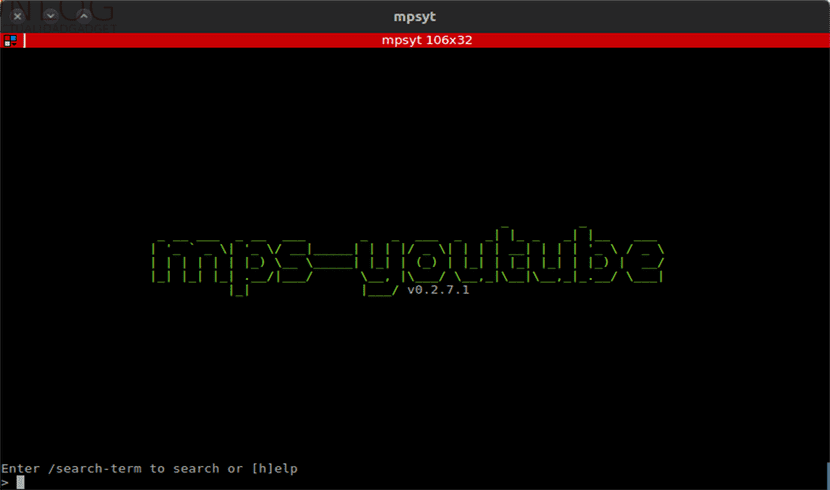
У наступній статті ми збираємось поглянути на mps-youtube. Це безкоштовний додаток, який дає нам можливість завантажте відео YouTube і перегляньте їх за допомогою терміналу нашого Ubuntu. Ця програма є однією з багатьох, якими ми можемо користуватися, але вона має дуже зручну навігацію, що, на мій погляд, виділяє її серед інших програм, які роблять те саме. Ця стаття є оновленням для інший пост що колега писав деякий час тому про цю саму програму.
Додаток, яким займається ця стаття, має та ж мета, що і youtube-dl, але це додає додаткові функції, такі як відтворення відео, розширений пошук, створення списку відтворення та деякі інші.
Цей проект базується на mps, програма на основі терміналу для пошуку, відтворення та завантаження музики. Програма використовує YouTube як джерело вмісту. Це дозволить нам завантажувати відео або, якщо ми віддаємо перевагу лише аудіо.
Загальна характеристика mps-youtube
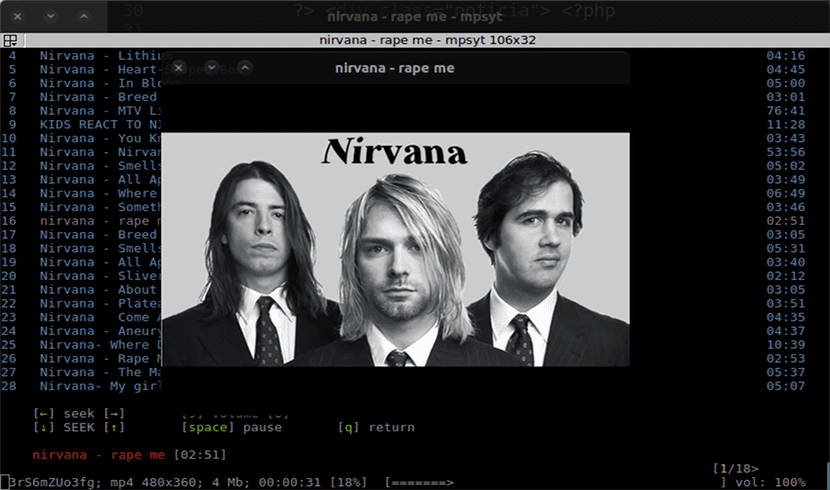
Це інструмент поперечна платформа (Gnu / Linux, Windows і MacOS), це відкритий код і є розроблений на Python.
Програма дозволить нам використовувати функціональні можливості для пошуку композицій з альбому за його назвою. Ми також зможемо знаходити та імпортувати списки відтворення YouTube. Ми зможемо створювати та зберігати місцеві списки відтворення.
Хорошим варіантом цієї програми є те, що вона дає нам можливість конвертувати трек, який нас цікавить, у mp3 та інші формати (потрібен ffmpeg або avconv).
Інший варіант, який слід виділити, - це те, що це дає нам можливість переглянути коментарі до відео. Недоліком є те, що я не бачив способу розміщувати коментарі.
Працює с Python 3.x а для належної роботи потрібні лише бібліотеки mplayer або mpv.
Інтерфейс програми, незважаючи на те, що є термінальною програмою, є чистим і приємним. Ця програма постійно розробляється. Усі користувачі сподіваються побачити вдосконалення у своїх наступних випусках. Кому він потрібен, зможе глибше побачити вихідний код та всі загальні характеристики програми на своїй сторінці в GitHub.
Встановіть mps-youtube
Для відтворення відео нам знадобиться така програма, як Mplayer. Наступні команди нам допоможуть встановити програму на Ubuntu / Debian встановити MPS-Youtube та Mplayer відповідно. Для цього ми відкриваємо термінал (Ctrl + Alt + T) і пишемо наступне:
sudo apt install mps-youtube sudo apt install mplayer
З іншого боку, якщо у вас встановлена відома утиліта python pip, ви можете це зробити використовуйте pip для встановлення Ця програма. Спочатку нам довелося б встановити деякі залежності, а потім ми могли б встановити mps-youtube. З терміналу (Ctrl + Alt + T) і пишемо.
Встановлюємо необхідні залежності
sudo pip3 install dbus-python pygobject
Встановлюємо mps-youtube
sudo pip3 install mps-youtube
Це цілком приємна альтернатива багатьом інструментам, пов’язаним з Youtube, з більшою кількістю функцій, ніж традиційні.
Використання та налаштування mps-youtube
Користуватися цією програмою просто. Для початку нам доведеться написати таку команду:
mpsyt
З цим я знаю запустить інтерфейс програми. Далі ми приступаємо до його налаштування. Якщо замість mpv ми хочемо використовувати MPlayer Як програвач за замовчуванням, в інтерфейсі, який відкриється, ми пишемо наступне:
set player mplayer
За замовчуванням mps-youtube дозволяє лише пошук музики. Як і майже все, це також можна змінити. Для дивіться відео всіх видів Нам потрібно буде налаштувати його наступною командою:
set search_music false
Нарешті, нам залишається лише налаштувати вихід відео:
set show_video true
з команда set Ви можете побачити всі доступні параметри конфігурації.
Виконайте пошук Це дуже просто. Під час введення тексту ми ставимо крапку перед тим, що ми хочемо шукати, наприклад:
.nirvana
Переглянути відео дуже просто. Все, що вам потрібно зробити, це набрати номер, який з’явиться на екрані, і натисніть Enter. Для завантажити відео Замість того, щоб відтворювати його, ми повинні скористатися наступною командою.
d ITEM-NUMBER
Де ПУНКТ-НОМЕР - це номер ліворуч від назви відео, про яке ми вже говорили раніше. Тоді це дасть нам можливість вибрати тип файлу, який ми хочемо завантажити (mp3, mp4 тощо).
Як можна зрозуміти з статті, це простий інструмент, простий у використанні та налаштуванні, який дозволить нам переглядати відео з терміналу і без необхідності відкривати браузер. Це надзвичайно легкий інструмент, який майже не споживає оперативної пам'яті або місця на жорсткому диску. Для тих з нас, хто працює в командному рядку, це обов’язкова утиліта.
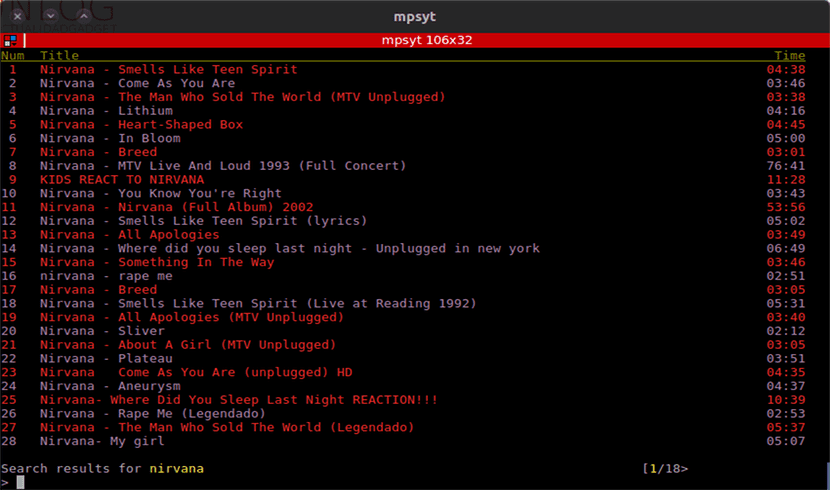
YouTube-dl -_-
Одне питання, ви пропускаєте публікацію на YouTube?
Коли я користувався ним, я не бачив жодної реклами, але я не можу вас запевнити. Спробуйте самі і залиште нам коментар щодо цього. Салю2.
Я отримую KeyError: 'dashmpd', чому це може бути?
Привіт. Спробуйте встановити "pip3 install youtube_dl", оскільки я розумію, що це може вирішити цю проблему. Якщо ви вирішите це, залиште коментар, і я додам його до статті. Салю2.